 Tutoriel logiciel
Tutoriel logiciel
 Logiciel
Logiciel
 Comment importer des images dans PS et les utiliser comme calques ou arrière-plans
Comment importer des images dans PS et les utiliser comme calques ou arrière-plans
Comment importer des images dans PS et les utiliser comme calques ou arrière-plans
Récemment, l'éditeur a reçu de nombreux messages privés en arrière-plan. De nombreux amis sont venus lui demander comment importer des images dans des calques dans PS. Afin d'aider tout le monde, l'éditeur a collecté des informations pertinentes en ligne et a finalement trouvé. la méthode de création d'un nouveau canevas dans PS. Comment importer des images comme arrière-plan, les détails sont dans l'article ci-dessous. Si vous en avez besoin, veuillez venir sur ce site pour y jeter un œil.

Comment importer des éléments d'image dans des calques dans un ordinateur PS ?
Les étapes spécifiques sont les suivantes :
1 Vous pouvez choisir d'utiliser la commande d'ouverture dans le fichier
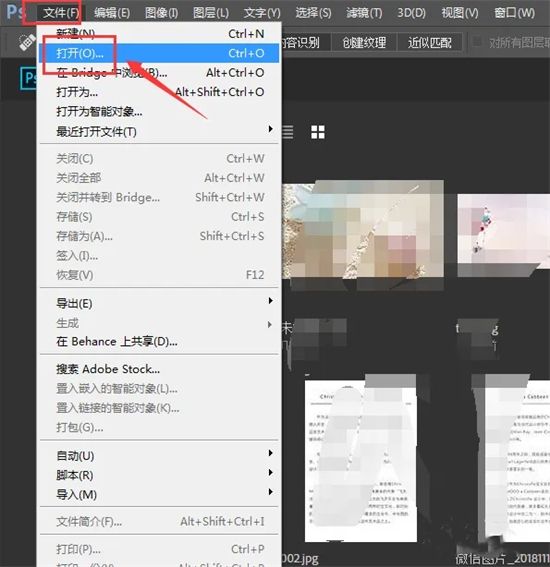
2. ouvrez la commande, recherchez l'emplacement de la position de l'image correspondante, puis cliquez pour ouvrir
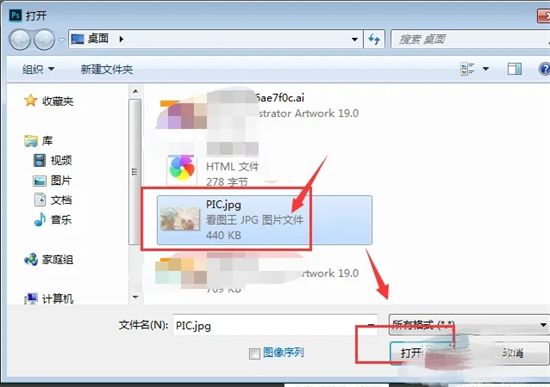
3 De cette façon, l'image entière sera ouverte dans PS
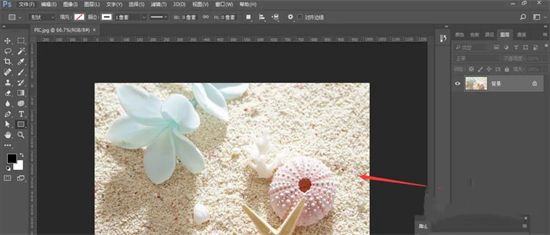
4. image avec la souris et faites-la glisser directement sur PS, qui est également l'image entière. L'image s'affiche
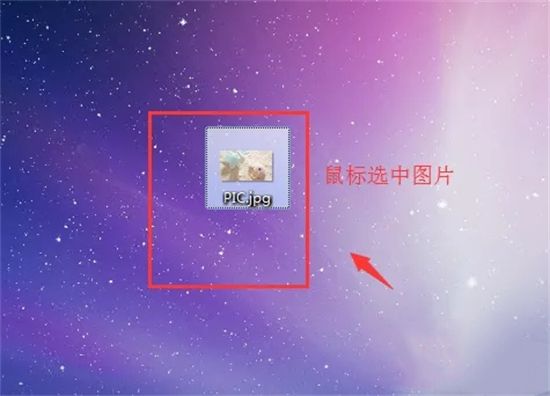
5. Faites glisser l'image sélectionnée vers le haut de PS, et lorsque le signe plus apparaît, lâchez prise ;

6. Ce n'est qu'alors que l'image peut être placée avec succès dans PS Medium
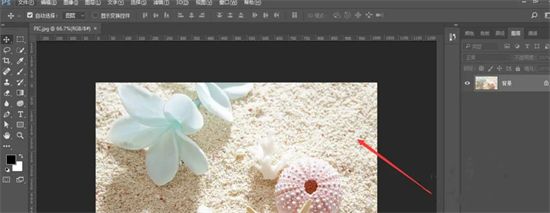
7. Une autre situation consiste à ajouter une image au canevas déjà créé, à la faire glisser directement dedans et lorsque le signe plus apparaît. apparaît dans le canevas, lâchez prise
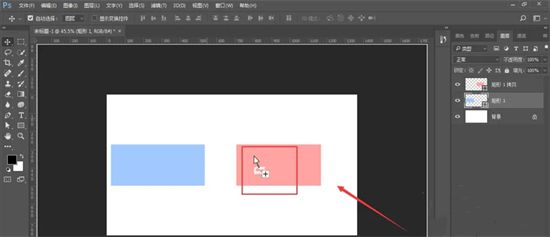
8. De cette façon, placez l'image dans le canevas déjà créé et apparaissez sous forme de calque, comme indiqué sur la figure.
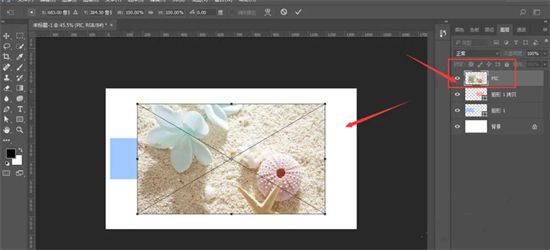
Ce qui précède est le contenu détaillé de. pour plus d'informations, suivez d'autres articles connexes sur le site Web de PHP en chinois!

Outils d'IA chauds

Undresser.AI Undress
Application basée sur l'IA pour créer des photos de nu réalistes

AI Clothes Remover
Outil d'IA en ligne pour supprimer les vêtements des photos.

Undress AI Tool
Images de déshabillage gratuites

Clothoff.io
Dissolvant de vêtements AI

AI Hentai Generator
Générez AI Hentai gratuitement.

Article chaud

Outils chauds

Bloc-notes++7.3.1
Éditeur de code facile à utiliser et gratuit

SublimeText3 version chinoise
Version chinoise, très simple à utiliser

Envoyer Studio 13.0.1
Puissant environnement de développement intégré PHP

Dreamweaver CS6
Outils de développement Web visuel

SublimeText3 version Mac
Logiciel d'édition de code au niveau de Dieu (SublimeText3)
![[Prouvé] Erreur de vapeur E87 Correction: Obtenez à nouveau le jeu en quelques minutes!](https://img.php.cn/upload/article/202503/18/2025031817560457401.jpg?x-oss-process=image/resize,m_fill,h_207,w_330) [Prouvé] Erreur de vapeur E87 Correction: Obtenez à nouveau le jeu en quelques minutes!
Mar 18, 2025 pm 05:56 PM
[Prouvé] Erreur de vapeur E87 Correction: Obtenez à nouveau le jeu en quelques minutes!
Mar 18, 2025 pm 05:56 PM
L'article traite des causes de l'erreur de vapeur E87, y compris les problèmes de réseau, les logiciels de sécurité, les problèmes de serveur, les clients obsolètes et les fichiers corrompus. Offre des stratégies de prévention et de solution. [159 caractères]
 Erreur de vapeur E87: ce que c'est & amp; Comment le réparer
Mar 18, 2025 pm 05:51 PM
Erreur de vapeur E87: ce que c'est & amp; Comment le réparer
Mar 18, 2025 pm 05:51 PM
L'erreur Steam E87 se produit lors des mises à jour ou des lancements des clients Steam en raison de problèmes de connexion. Corrigez-le en redémarrant les appareils, en vérifiant l'état du serveur, en modifiant le DNS, en désactivant les logiciels de sécurité, en nettoyant le cache ou en réinstallant de la vapeur.
 Comment corriger le code d'erreur Steam E87: le guide ultime
Mar 18, 2025 pm 05:51 PM
Comment corriger le code d'erreur Steam E87: le guide ultime
Mar 18, 2025 pm 05:51 PM
L'article discute de la correction du code d'erreur de vapeur E87, causée par des problèmes de réseau, des fichiers corrompus ou des problèmes clients. Fournit des étapes de dépannage et des conseils de prévention.
 Correction facile: Erreur de vapeur E87 expliquée & amp; Résolu
Mar 18, 2025 pm 05:53 PM
Correction facile: Erreur de vapeur E87 expliquée & amp; Résolu
Mar 18, 2025 pm 05:53 PM
L'erreur de vapeur E87, causée par des problèmes de connectivité, peut être corrigée sans réinstaller en redémarrant, en vérifiant Internet et en nettoyant le cache. L'ajustement des paramètres de vapeur aide à prévenir les événements futurs.
 Erreur de vapeur E87: pourquoi cela se produit & amp; 5 façons de le réparer
Mar 18, 2025 pm 05:55 PM
Erreur de vapeur E87: pourquoi cela se produit & amp; 5 façons de le réparer
Mar 18, 2025 pm 05:55 PM
L'erreur de vapeur E87 perturbe les jeux sur Steam en raison de problèmes de connectivité. L'article traite des causes comme une surcharge Internet et du serveur instable et propose des correctifs comme le redémarrage de la vapeur et la vérification des mises à jour.
 Comment ajouter des numéros de page dans Google Docs
Mar 14, 2025 pm 02:57 PM
Comment ajouter des numéros de page dans Google Docs
Mar 14, 2025 pm 02:57 PM
L'article détaille comment ajouter, personnaliser, démarrer à partir d'une page spécifique et supprimer les numéros de page dans Google Docs à l'aide d'instructions étape par étape.
 Code d'erreur Steam E87: Revenez à jouer rapidement!
Mar 18, 2025 pm 05:52 PM
Code d'erreur Steam E87: Revenez à jouer rapidement!
Mar 18, 2025 pm 05:52 PM
L'article traite du code d'erreur Steam E87, ses causes telles que les problèmes de réseau, les problèmes de serveur et les fichiers corrompus, et fournit des correctifs et des mesures préventives pour l'éviter. Compte de chargement: 159
 Comment corriger: err_response_headers_multiple_access_control_allow_origin Erreur dans Google Chrome
Mar 21, 2025 pm 06:19 PM
Comment corriger: err_response_headers_multiple_access_control_allow_origin Erreur dans Google Chrome
Mar 21, 2025 pm 06:19 PM
L'article discute de la correction de l'erreur "ERR_RESPESONS_HEADERS_MULTIPLE_ACCESS_CONTROL_ALLOW_ORIGIN" en chrome en abordant plusieurs en-têtes d'accès à l'origine.





